Îmbinarea celulelor în Microsoft Excel este o modalitate excelentă de a organiza datele distribuite pe coloane sau rânduri. Dacă decideți că nu funcționează așa cum vă așteptați după îmbinarea celulelor, vă vom arăta cum să dezbinați celulele în Excel în diferite moduri.
Notă: puteți anula îmbinarea celulelor pe care le-ați îmbinat. Dacă doriți să separați celulele pe care nu le-ați îmbinat, consultați tutorialul nostru pentru împărțirea celulelor în Excel.
Utilizați Anulați sau o comandă rapidă de la tastatură
Dacă îmbinați celule și realizați imediat că a fost o greșeală, puteți inversa acțiunea folosind funcția Anulare sau o comandă rapidă de la tastatură din Excel. Aceste opțiuni funcționează numai atunci când îmbinarea celulelor a fost ultima acțiune pe care ați efectuat-o.
Pentru a utiliza opțiunea Anulare, selectați butonul Anulațidin Bara de instrumente Acces rapid. Dacă ați eliminat acest buton din bara de instrumente, puteți utiliza și Ctrl + Zpe Windows sau Command + Zpe Mac pentru a inversa ultima acțiune.
Pentru utilizați o comandă rapidă de la tastatură pentru a anula îmbinarea celulelor, selectați celulele îmbinate și utilizați combinația Alt + H + M + U. Această metodă funcționează numai pe Windows, dar dezactivează rapid celulele îmbinate în Excel.
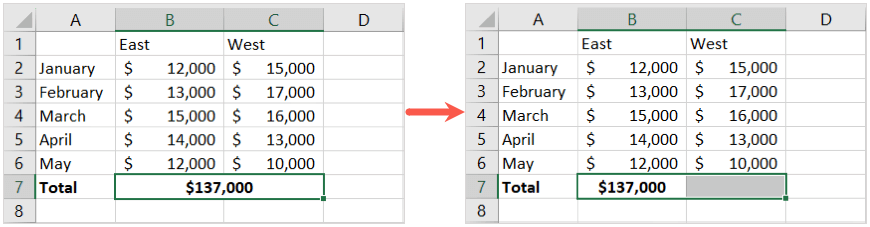
Utilizați meniul Îmbinare din Panglică
O altă modalitate simplă de a dezbina celulele în Excel este folosind funcția Merge în panglică. Dacă aceasta este metoda pe care ați folosit-o pentru a îmbina celulele inițial, atunci este o opțiune sensibilă.
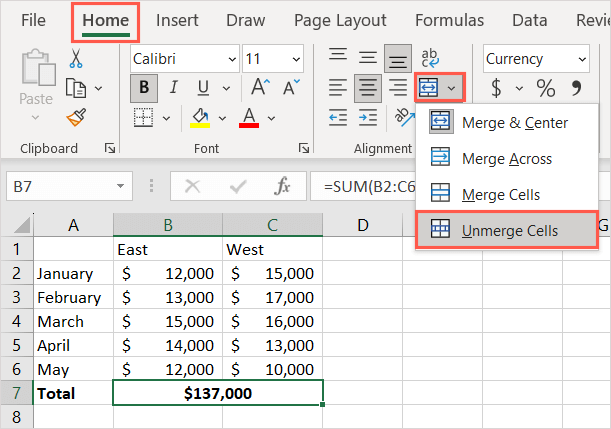
Apoi ar trebui să vedeți celulele dvs. dezintegrate ca celule individuale.
Utilizați funcția Format Cells
Cu funcția Formatare celule, puteți avea grijă de marginile celulelor, alinierea, fontul și alte formatări. De asemenea, îl puteți utiliza pentru a îmbina și a dezintegra celulele.
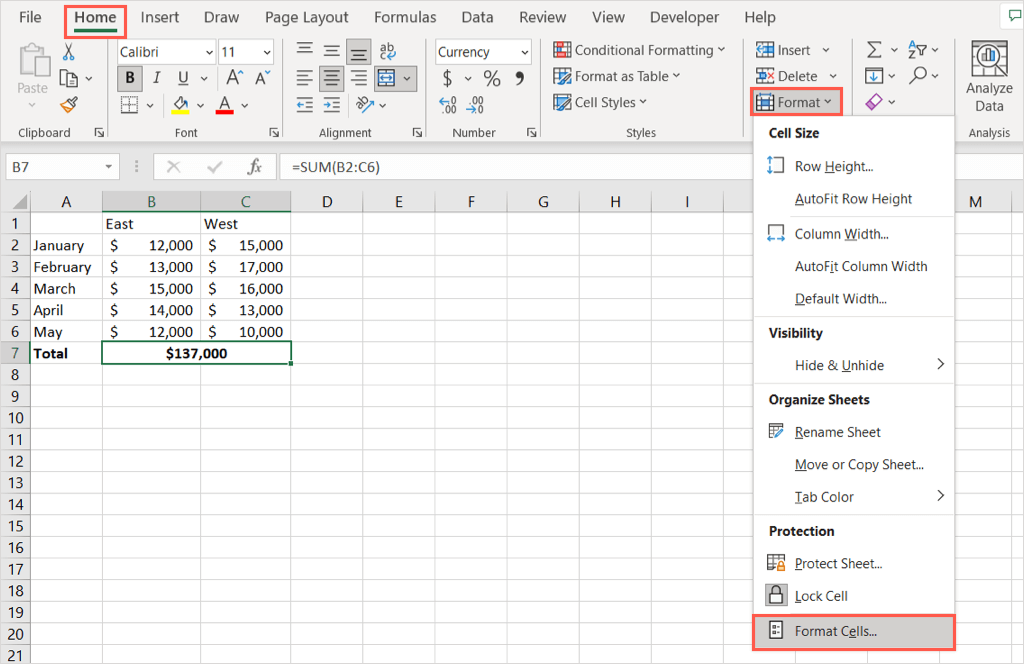
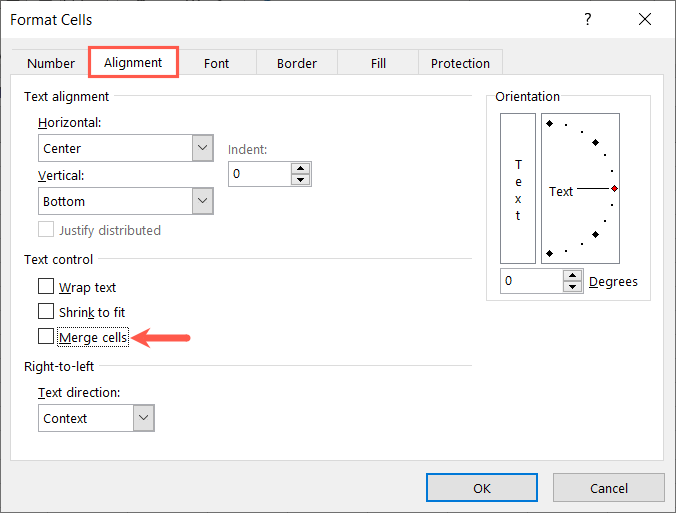
Utilizați Instrumentul de căutare
Dacă aveți numeroase celule îmbinate în foaia dvs. pe care doriți să le dezintegrați, puteți să utilizați instrumentul Găsiți pentru a localiza celulele și apoi a le dezintegra. Instrumentul de care aveți nevoie pentru a localiza celulele îmbinate este disponibil momentan numai pe Windows.
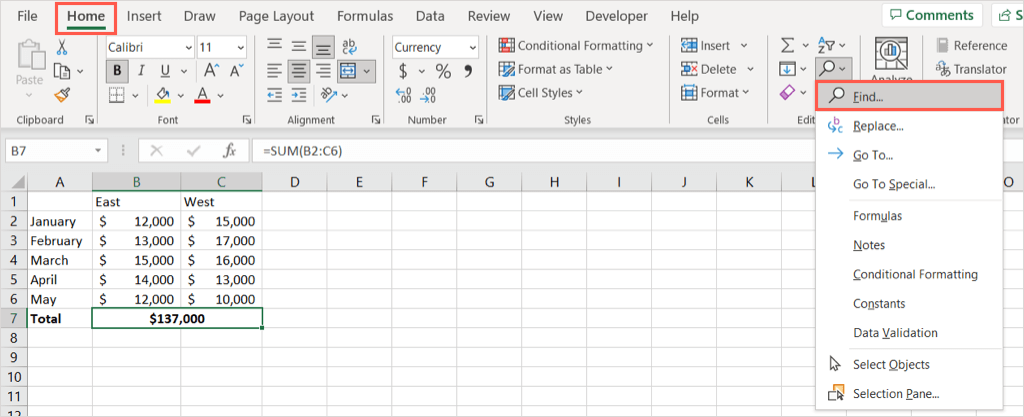
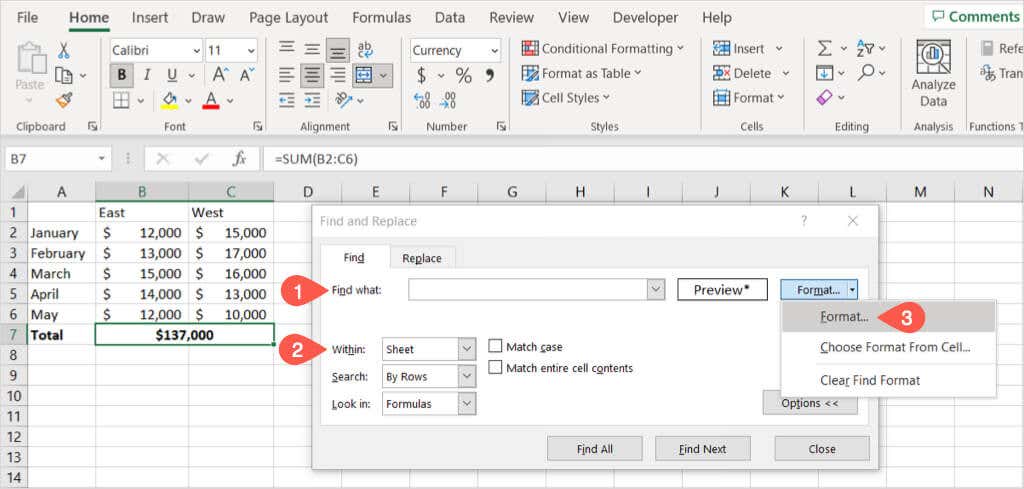
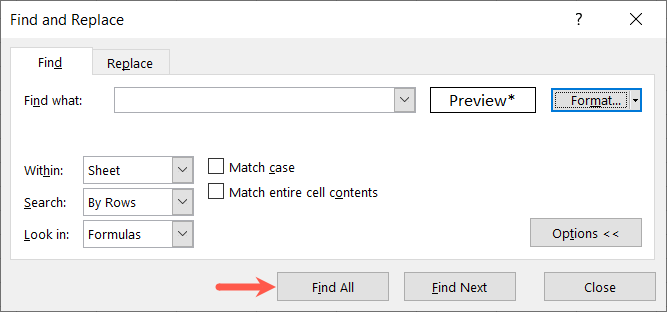
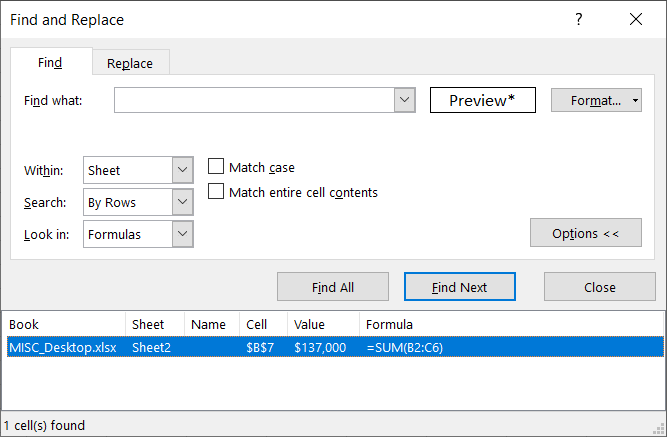
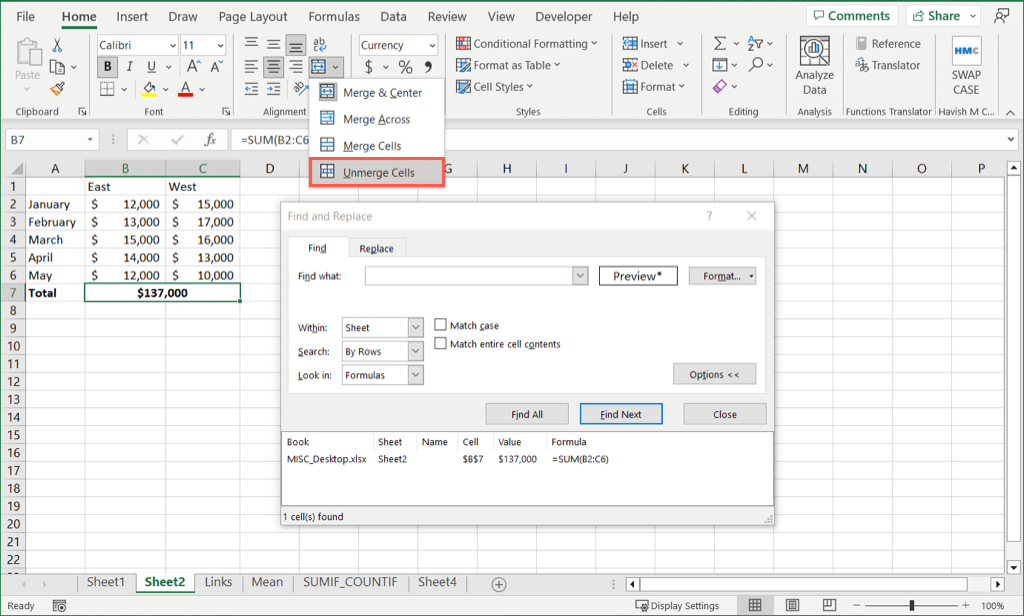
Continuați acest proces pentru toate rezultatele în care doriți să eliminați celulele și selectați Închidereîn caseta Găsiți și înlocuiți când ați terminat.
Acum că știți cum să dezbinați celulele în Excel utilizând diverse metode, uitați-vă la cum să accelerați introducerea datelor cu Umpleți flash în Excel.